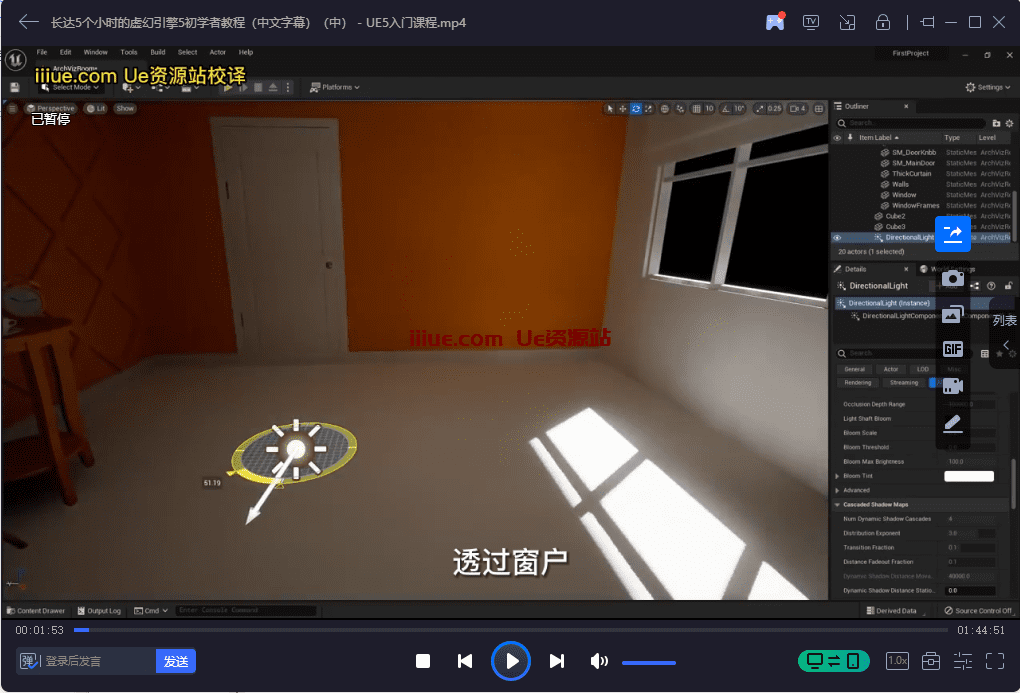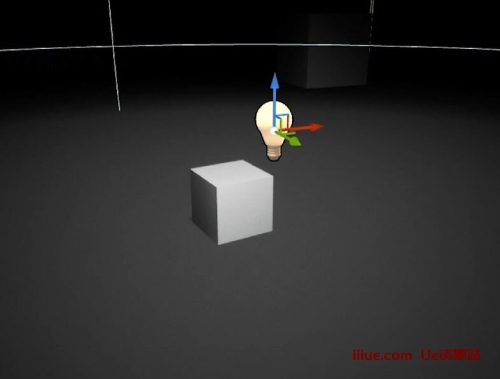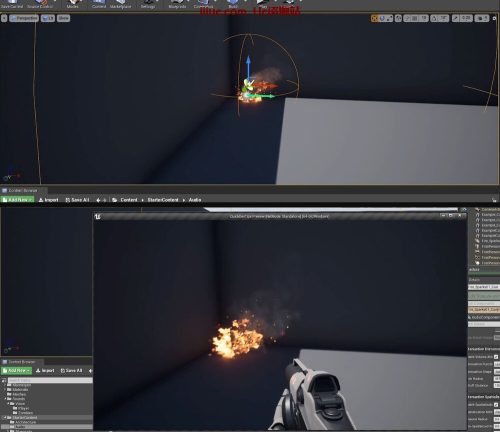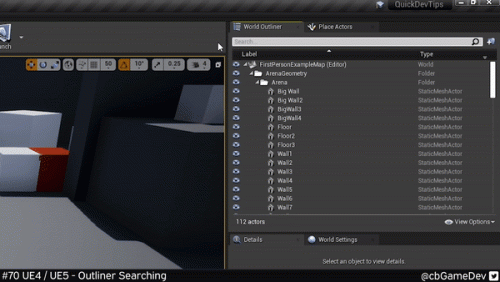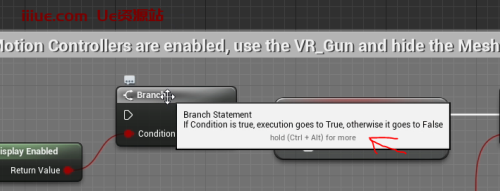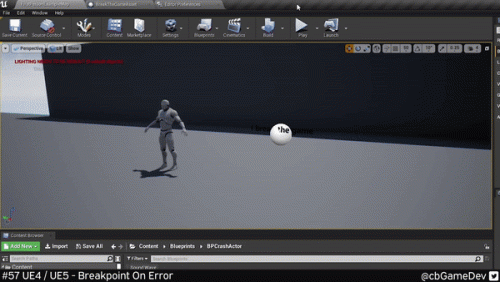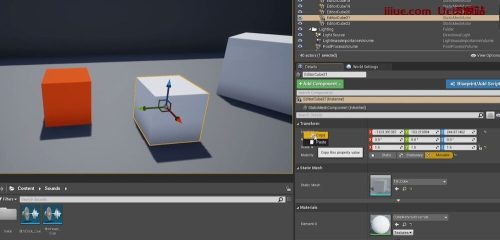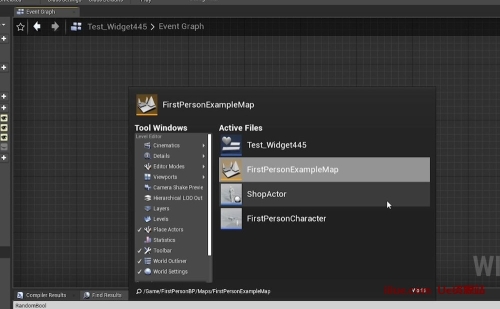长达5个小时的虚幻引擎5初学者教程(中文字幕)(中) – UE5入门课程
长达5个小时的虚幻引擎5初学者教程(中文字幕) – UE5入门课程 – 包含工程文件下载及素材下载
面向初学者的虚幻引擎5教程!在本免费教程中,我们将介绍开始使用虚幻引擎5需要了解的所有内容。具体来说,我们将重点介绍虚幻引擎的新功能:nanite和lumen。你将学习如何安装虚幻引擎、导航3D视口、创建材质和世界、雕刻风景、绘制植物、使用蓝图在虚幻引擎中编程,最后如何实时创建逼真的世界。
说明:
本教程时长总计5小时,机翻中文字幕,为了方便观看,我们特意把视频分成了三部分
第一部分:点击传送门
第二部分:点击传送门
第三部分:点击传送门
工程文件及素材:点击传送门
下载地址
简介:

视频截图演示
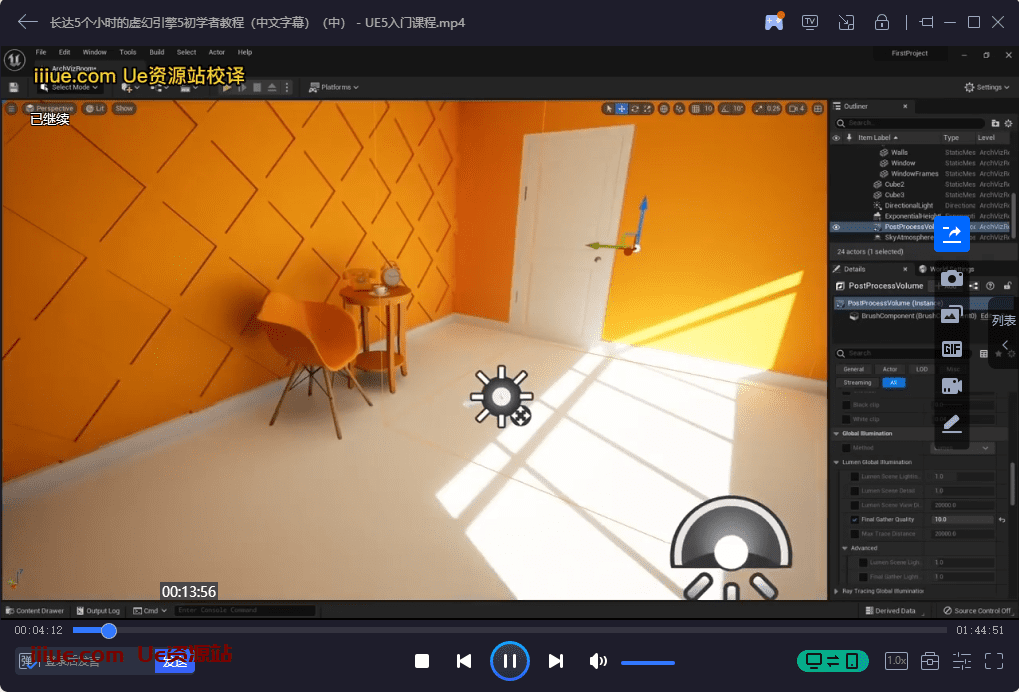
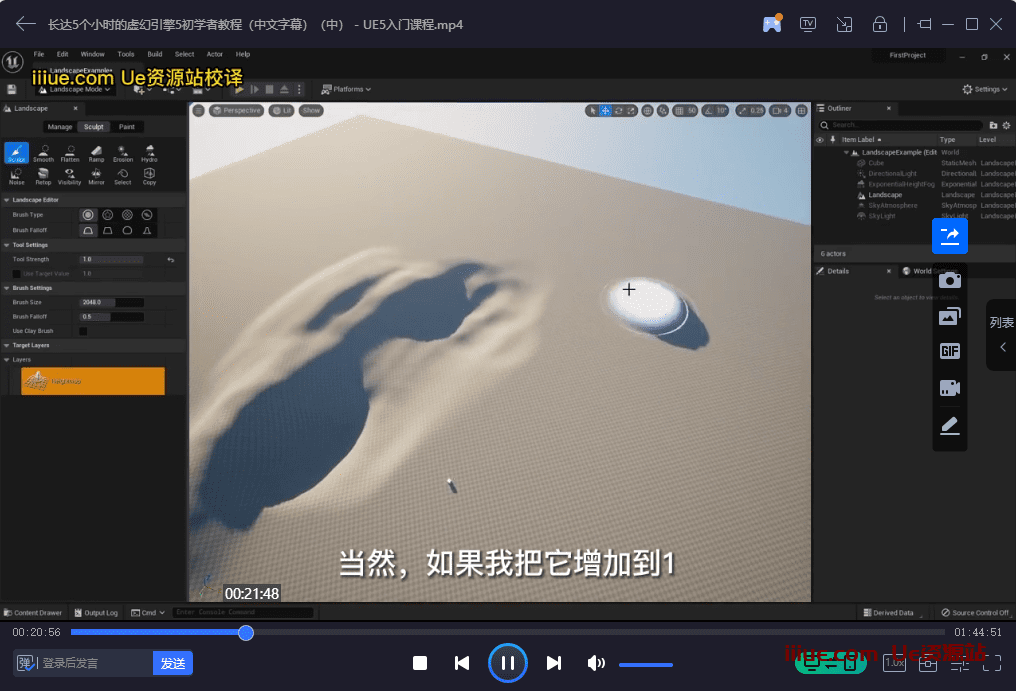
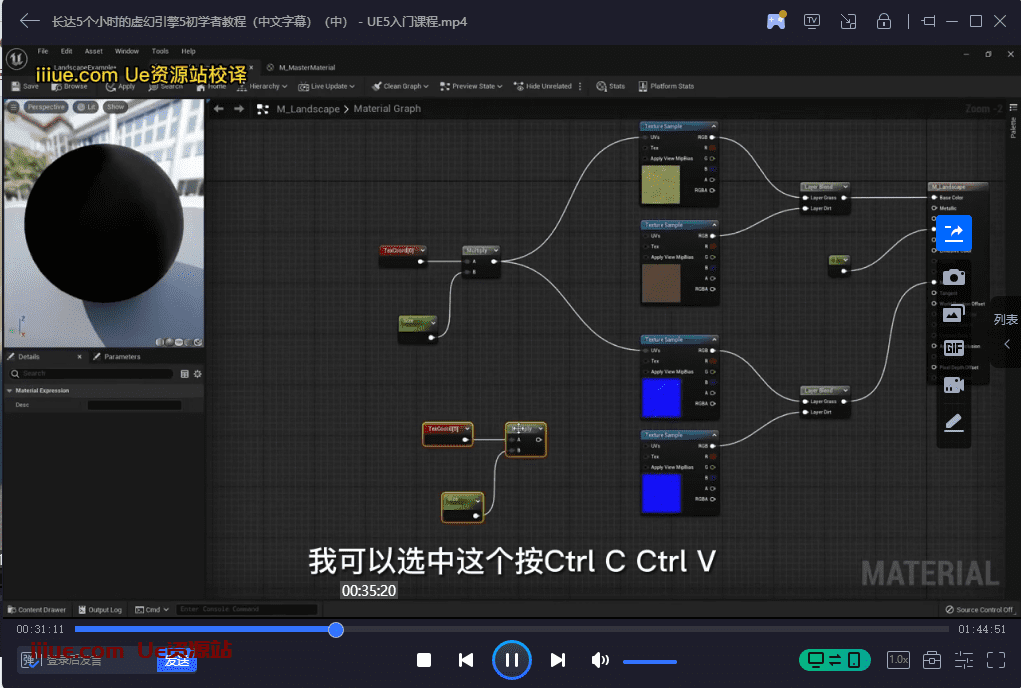
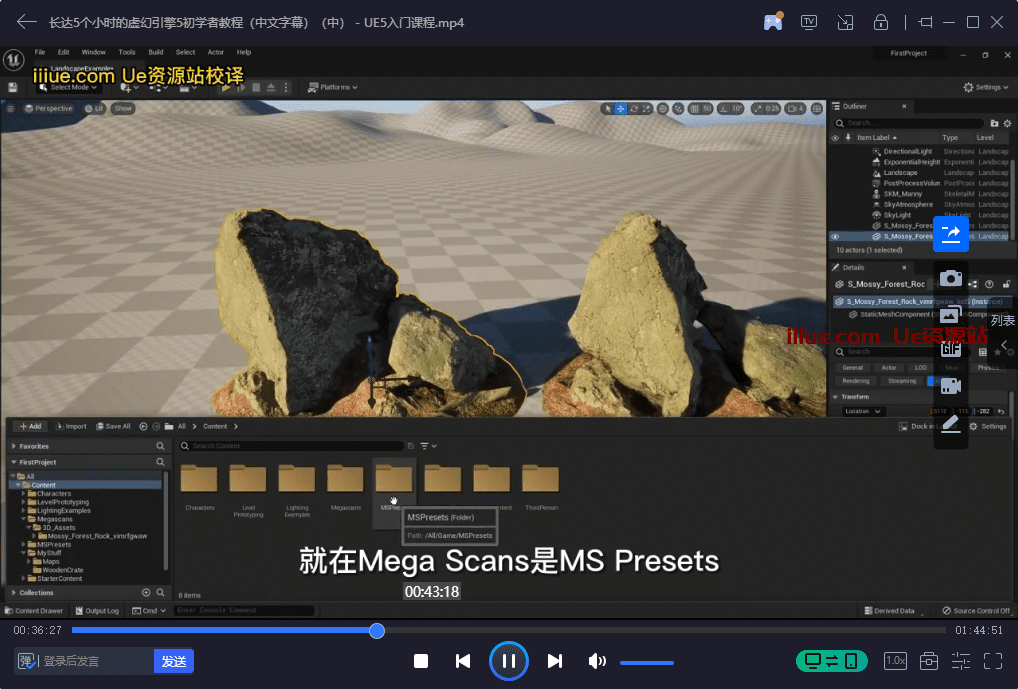
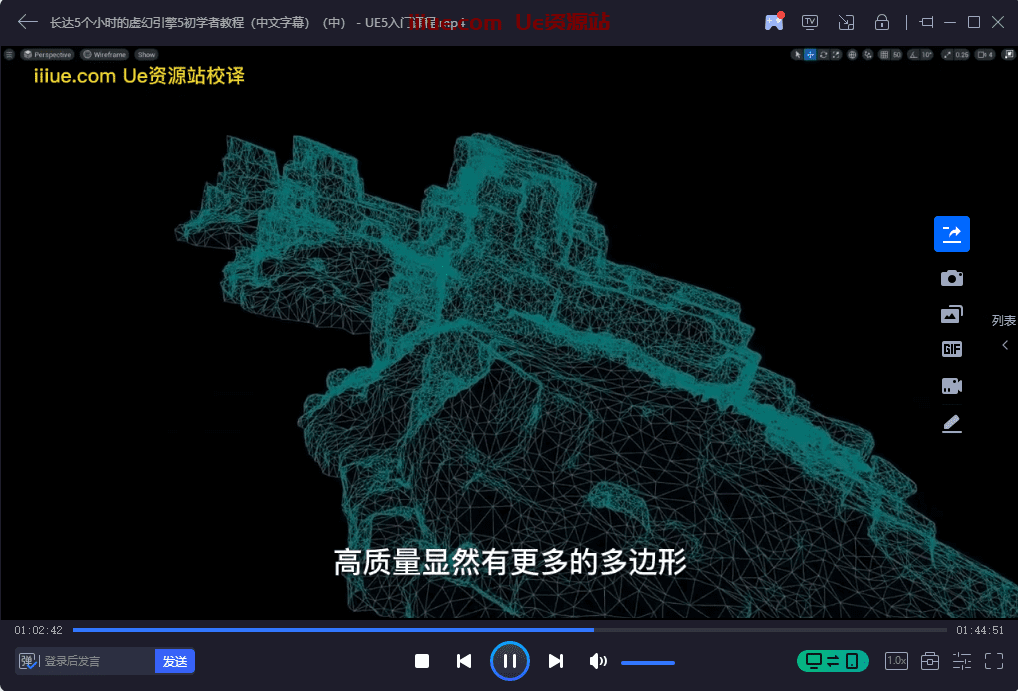
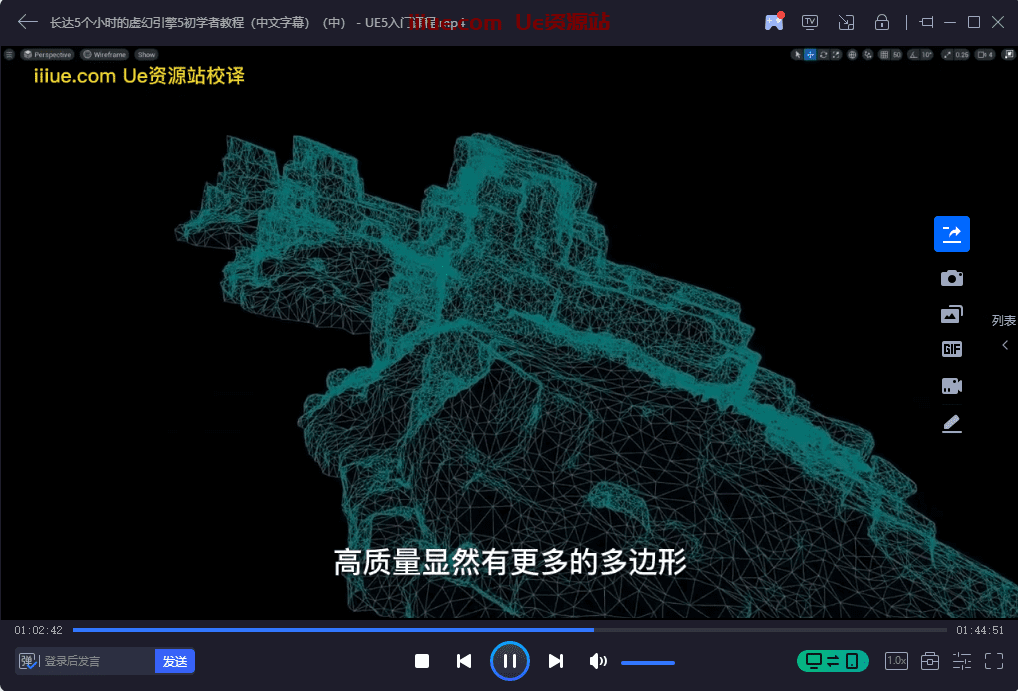
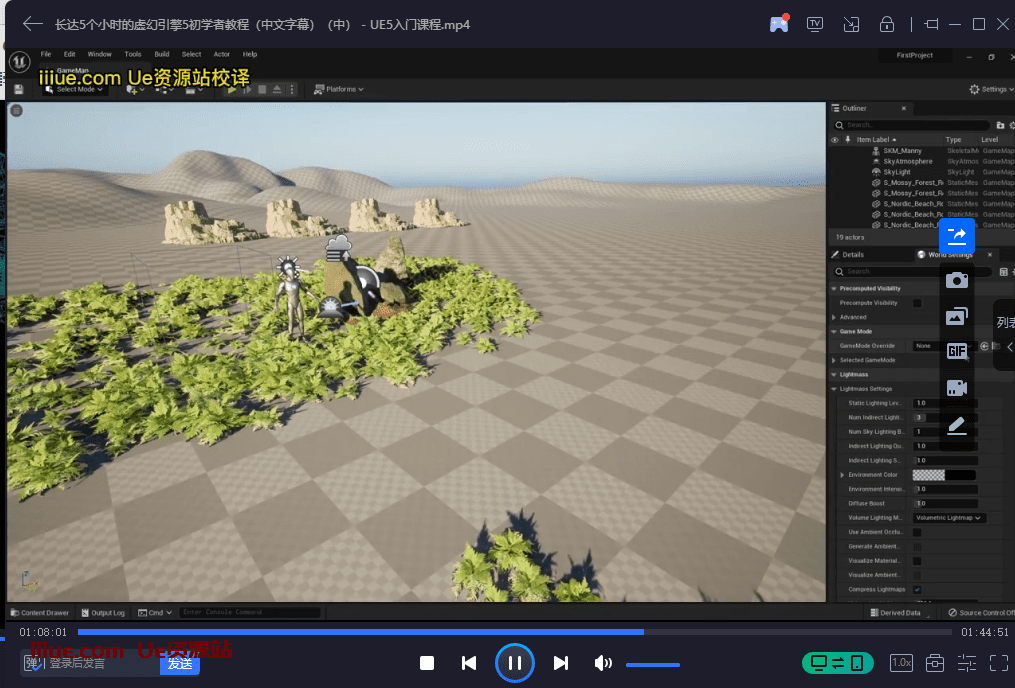
视频翻译中文文字内容
流明全局照明
首先要去除噪音
检查最终收集质量并增加1-4
现在我们可以看到噪音开始慢慢消失
而且噪音也少了很多
我们甚至可以把这个增加到10
现在我们的场景看起来好多了
如果我们停在上面
这些设置都会给我们a
非常简单的描述
而最终的收集质量确实摆脱了噪音
还有GPU的成本
记住,如果你增加了final
收集质量
你可能会在某些性能上有所损失
还有一些
其他的设置,我会讲到
在下一章
这就是UB5中照明的基础知识
现在我们要用刚刚学过的知识
并应用
为建筑可视化场景照明
首先我们要点亮环境
通过使用流明和可移动灯
然后我们要在同样的环境中照明
但有静电和烘烤照明
我们来比较一下
获得全局照明的2种方法
看看他们的优缺点
这个特定的体系结构环境是
已经包含在我们的照明示例中
我们迁移到我们的第一个项目
我们可以在照明示例地图下看到
这是地图
就在我们编辑过的地图旁边
也就是光弹
双击阿克维斯房间
我们什么也看不见,因为没有灯
如果我按Alt和3
或者在查看模式下点击unlit
这个环境只是一个简单的房间
还有一些家具
还有一扇窗户
我们所有的光都来自于它
这是一个非常简单的房间
这将有助于我们学习和了解要点
我们的光是如何在虚幻引擎中看到的
我要按Alt和4
作为返回默认视图模式的快捷方式
现在我要加入的第一个光
是主灯
哪个是太阳,所以我们加一个方向灯
我要旋转它,这样太阳就来了
透过窗户
特别是在这里
我们可以看到整体照明和流明在工作
所以我想找一个好的角度
我觉得这里很不错
但是如果你向外看,没有天空
看起来有点吓人
只见无尽的黑色虚空
让我们加入一个天空
回到这里的视觉效果
在那一端,天空和大气是如此的拖沓
而是我们世界的一半
下半部分仍然是黑色的空洞
我们可以用雾把黑色的虚空隐藏起来
所以回来添加视觉效果
在天空和大气之下
我们有指数高度的雾
把它拖进来
现在如果我们看看窗外
我们只能看到天空,这正是我想要的
但是有一个小问题
那就是
如果我们隐藏和打开指数高度的雾
我们可以看到有
我们的房间里有一点雾
我们不希望这样
所以在指数高度的雾里
我们要改变的一个设置就在这里
开始的距离
我要一直拖到最大值5000
本质上,起始距离是正常的
不要使用雾
直到我们距离摄像机5007米
所以现在如果我把它藏起来,就把它藏起来
我们的房间里没有雾
我还想给我们的房间加一盏灯
这就是天窗
让我们用灯光天窗把它拖进来
我们已经可以看到我们的房间
我们的天空中有一点蓝色
我可以在这里把它隐藏起来
效果会关闭
然后把它打开
所以我们可以看到
有一点不同
所以我要把天窗设置为可移动
还把太阳设置为可移动的
因为这两种灯都是用腔
我们没有烘烤任何灯
还有一件事我要做
添加在后期处理量吗
因为如果我们来这里
我不知道它在YouTube上是否明显
视频,但是有一点噪音
我们可以把它消掉
通过添加后期处理量
只要把它拖进来,确保你向下滚动
一个无限的未绑定范围被打开
所以我们不需要在后期处理的体积
才能生效
现在让我们一直放大
到隐约可见的全球光明
这里是最后的集合质量,而不是一次
我把它设为10
让噪音消失
我还想添加一些柔和的阴影
到非常小的物体
因为现在
没有柔和的阴影发出来
从电话里
时钟或者咖啡杯
所以为什么
是因为我必须增加流明
现场细节在这里从1到4
这是之前的1
现在这是4
默认情况下是为了节省处理能力
流明排斥了很多
小物体由其计算
所以你需要告诉对方你想要什么
它们在流明计算中
通过增加1-4
如果你有更小的物体,甚至更高
最后一个编辑
我要把后期处理做成卷
设置为手动曝光吗
在曝光测光模式下
设置为手动重设曝光补偿为
13点25分,相当不错
这也是一种艺术选择
我们增加它
我们可以看到在我们的世界里有更多的花朵
所以值可能是2
这是不开花和宽开花
我确实觉得这样会让场景看起来更好看
这是最基本的
虚幻引擎5中的照明和环境
专门用于建筑可视化
因为我们用的是流明
这给了我们能力
用co***ol和L作为旋转太阳的快捷键
观看我们的世界实时更新
以我们的滑坡为基础,这太疯狂了
而Lumen很了不起
我们确实得到了一些权衡和质量
就因为我们是
能够使用实时全局照明
并不意味着它是
在特定情况下的最佳情况
特别是像这样的场景
那里不会有任何移动的部分
因为这只是一个建筑可视化场景
我们还不如大一点或者亮一点,因为第一
大灯光总是更有利于表演
而不是使用流明
因为流明对GPU有很大的影响
幕后计算
而大的照明只是覆盖在一个纹理
第二点
如果你适当地烘烤你的灯光成为一个好的灯光地图
这样质量就会比流明好
所以让我们转换我们的Lumin环境
进入一个烘烤的照明环境
所以我想复制一份我们当前的关卡
哪个是阿克维斯房间
通过在内容抽屉中选择它
然后按Ctrl和
D复制它
我们就叫它阿克维斯烘焙房间吧
双击进去
确保保存已选
好伟大的
所以我要做的第一件事是选择所有的灯
把定向光调成静态
把我的天窗也调成静态
现在我要进入后期处理卷
并且禁用铝反射
和全球照明
所以将这个设置为none并在反射下
同时将此设置为none
所以我们可以马上看到
我们没有得到任何全局照明
那是因为我应该上来建造
并建立所有层次
在背景中开始光线追踪
好的,很好,现在我们有了烘焙的灯光
这真的很糟糕
因为我们需要提高蛋糕的质量
进入世界设置
如果我向上滚动
我们可以在轻质量下看到
我们有轻质量设定
在下拉列表中,我们有一个
一堆设置,将改变我们的质量
首先要做的就是烘焙
我想增加弹跳的次数
这能让我们的场景更清晰一点
间接的数量
灯光反弹现在被设置为3
设为10
也为天空照明反弹
将这个值从1设置为10
2号为静态照明等级
如果我们让它小于1,比如0.5
然后我们就能从我们的
所以我要把它放上去
我们把它设为0.1而不是0.5
并补偿静态照明水平的比例
你要增加间接照明的质量
所以具体地说
我想把间接照明质量提高到10
因为静态照明
等级等级现在设置为0.1
和一般
你需要你的静态照明等级
乘以你的间接照明质量
比如等于1
如果不是静态线水平刻度为0.1
我把它改成0.5
那么间接衬里质量应该设置为2
自0.5年x2 = 1
但我还是把它设为0.1
因为这确实给了我们一个更好的值
代价是多等一会儿
进行射线跟踪计算
现在我喜欢我的设置
来构建并点击构建所有级别
所以这次构建会比之前花更长的时间
因为我们提高了烘焙的质量
这就是我们的场景
我们并没有注意到有太大的不同
因为我也想上来建造
在照明质量下
确保它没有设置为预览
相反,它被设定为中等或更高的产量
我把它调到中
同时我也在做这件事
我要选择后期处理卷
让我们把花儿摘下来
因为我觉得花开得太密集了
对一个人和***补偿
我把它停在
我们看12.7
现在如果我按下建造,建造所有关卡
如果你陷入困境,请提醒自己
正是在本教程中
你不需要在我按build的时候按build
因为我
比我更频繁地制作我的灯
来演示这些设置的作用
所以如果你想节省时间
而不必等待每一个构建
然后我就会等待非常
结束并复制这些设置
我们可以看到质量还不是最好的
因为如果你还记得
光贴图被烘焙成纹理
如果纹理的分辨率很低
然后我们就会得到低分辨率
阴影和灯光
所以我们需要提出一个决议
在每个静态网格上
为了直观地看到静态网格的分辨率
你可以上到灯光
到优化视图模式
并选择光贴图密度
用快捷键Alt和0
现在整个房间都是蓝色的
这不是我们想要的
我们希望我们的场景是在绿色2红色范围
所以
增加静态网格的光贴图分辨率
我们要选择对象
在详细信息面板中向下滚动
直到你看到灯光
和覆盖光地图分辨率
是64吗,打开
增加到128或02:50 6
好了,看起来好多了
但因为这是地板
它会有一些阴影
我想把它增加到512
所以要让地板非常密集
我觉得周围的墙也应该是
让我们开始吧
屋顶也可以是5 – 12
对于踢脚板,我要选择这个
然后做这个
让我们试试02:50
门需要增加64-128
椅子是很重要的
因为它是焦点元素
我们从02:50 6开始
至于墙
是256吗,我试试5 12
桌子的位置是128
实际上我们把这个5设为12
这边的墙
512和地板
实际上当增加到124
所以我觉得这个看起来不错
现在如果我们把灯烤一下,看看会得到什么
在这一点上
这需要一段时间
用来烘烤我们的灯
因为还有很多细节需要计算
也许现在你也一样
明白为什么腔是一个相当大的问题
因为它去掉了这个
重复的过程
还得排队等着烤
如果我们不喜欢烤的
我们必须有所改变
改变一些设置
然后再烤闪电
如果我们不喜欢,我们就得回去
这是一个完整的过程
而内腔是立即起作用的
但在这种情况下,这是值得的
因为质量会比流明更好
好了,现在我们烤完了
让我们看看我们的世界是什么样子
这样好多了
但是阴影
尤其是在物体之间
是不是有点太激烈了
因为默认情况下
虚幻正在计算环境遮挡
我想禁用环境闭塞
因为我只是依赖于我们烘烤的光图
来模拟我们所有的阴影和光线
在我们的后期处理体积中
让我们找到环境遮挡的位置
就在这里
在环境遮挡下的渲染特征下
强烈的维
我们把它设为0来关闭
而且
增加
我们对13的***补偿
好了,现在我们看到这个烤熟了
但我们还遗漏了最后一件事
那就是我们没有任何反射
我们的世界
看起来很糟糕,因为我们没有这些反射
原因是
铝自动计算反射
当我们烘烤我们的照明
我们必须指定我们希望反射的位置
我们通过球面反射捕获来实现
添加一个球面反射捕获
来到添加按钮
到视觉效果
和龙一个球体反射捕获
本质上就是球体反射捕获的功能
它能拍300度和60度的快照吗
从球体出发
我们的世界和它
用它作为我们反射的投影
为了更好地了解我们的世界
上来构建并选择构建反射捕获
现在我们有一个反射捕获
但是我们可以有多个反射捕获
因为很明显
并不是所有的反射都有意义
从相同的位置抓取
如果我用Alt键复制这个
然后如果我
减小详细信息面板内的影响半径
500
把它放在这里的小物体上面
而且
再次上来建造
构建反射捕获
我们可以看到这些物体
而不是从这种恐惧中捕捉反映
它们在抢小的那个
哪个是覆盖较大的那个
由于表上的反射捕获较小
虚幻的鼻子挑出这恐惧反射捕捉
对其半径500厘米内的所有物体
所以这
本质上是如何烘焙虚幻引擎的照明
现在我知道了
这个设置比使用流明花了更长的时间
我们还得等一段时间
每个光烘烤发生
以及所有要创建的光图
并且突袭追踪会发生
但最终在我看来
这里的质量尤其好
如果我选择一把椅子并把它藏起来
你可以看到这些柔和的阴影有多细致
如果我把它揭开
仔细看看这个烘烤的灯光场景
跳回我们使用内腔的阿克维斯房间
显然烤架的灯光看起来好多了
所以希望你们
了解两者的区别
在烘烤照明和腔之间
他们有优点和缺点,以及原因
你可以在流明上使用烘烤照明
即使流明是实时的
这是非常基础的照明和虚幻引擎
当然还可以更复杂
因为灯光本身就是一种艺术形式
但希望你有一个好的基础
了解更多
现在我们来复习一下风景
所以虚幻中的风景是非常重要的
因为欧扎尔你永远都是一道风景
或者你的角色站在风景的顶端
在这一部分
我们将讨论如何创建一个景观
雕刻它
最后在最后介绍了如何添加树叶
演示如何制作风景
让我们创建一个全新的地图
按Ctrl空格键,进入My Stuff
在这里
让我们创建一个名为maps的全新文件夹
哪个会存放我们所有的地图
我要选择两个地图
以及我的构建数据,并将其拖到地图中
放开,在这儿摆摊
让我们切进去
然后右键点击创建一个全新的关卡
所以通过右键点击并创建一个关卡
而不是来档案和新的
我们无法访问模板
这很好
我想创造一个全新的
完全从零开始
让我们把这个叫做横向例子,然后开始
我们把所有东西都保存起来
我们为什么要从眨眼的水平开始
是因为他们想告诉你怎么做
从零开始点亮室外环境
好的,首先让我们创建一个景观
创造风景
你需要切换到横向编辑模式
转到选择模式,然后选择横屏
最后我们会讲到这些模式的作用
你可以按横屏键
或者快捷键是shift into
本教程到目前为止我们已经
并选择一个快捷键shift
现在我们来看shift和2
来编辑我们的风景
我们没有景观
所以
虚幻公司会问我们是否想要创建一个景观
我们得到a
我们可以从很多不同的设置中选择
一般我不玩这些设置
我把它设为默认值
但是如果你要使用这些设置
我建议您使用提供给您的模板
从不真实的文档中
输入虚幻码头
然后输入景观触手指南
如果你要改变这些设置
我建议你使用预设
现在
我将使用默认设置并按下创建
好的,现在我们有了一个横向视图
但在我们开始编辑景观之前
最好用打火机现场
所以我们知道到底发生了什么
首先,让我们添加一个定向光
添加光,方向光
把它拖进来
我们可以让所有的说法都保持默认
不过我要设置为movable
因为我想使用完全动态的照明
帮助我们知道光的方向
以及影子的样子
我要暂时加入一个立方体
在我们给场景打光的时候帮助我们
就像这样
显然我们不想要一个无尽的黑色虚空
我们想要一片天空
所以上来创造吧
视觉效果
然后在大气中选择天空拖进去
它自动工作了
如果我保持控制和L
作为旋转太阳的快捷方式
注意,天空是实时更新的
当我放下我的太阳
天空改变了颜色
表示早晨时间或灰尘时间
我可以把它举起来,得到更蓝的天空
这很神奇
虚幻会自动更新你的天空
这取决于太阳的角度
现在有两个问题
我们仍然有一个黑色的空白
在我们世界的下半部分
把阴影放大
非常暗
我们得到了一点全球照明
关于从太阳上滑下来
但我们需要天上的光一个洞
要解决这个问题,就得用加法
灯光和拖着天窗
现在***荐用于天窗
这是实时捕获
确保它是打开的
如果你要使用天窗
天空在大气中
同时,我们也在讨论这个问题
设置为可移动
因为我们只使用流明照明
让我们去修复我们的黑色空白
把它加在雾里掩盖它
所以来一个视觉修复和X地铁Hyphog
就像这样把它拖出来
我们可以控制指数的起始点
通过移动小部件
所以如果我向上移动,就会有更多的雾
如果我把它移下来,雾就会变少
希望你们能看到发生了什么
现在我就不提了
在中间
还有方向灯
天空,大气
天窗和雾
差不多是怎么样的
无情5中90%的开放世界场景
其实就是这么简单
令人惊奇的是所有这些物体
成功地与他人互动
这样我就可以带我儿子四处转转了
降低它
创造一个非常黑暗的区域
把它放低到夜晚的位置
然后提高它
太阳慢慢地从雾中升起
开始照亮我们的世界
所以这是完全实时的照明
现在我们设置好灯光了
我们可以看到我们对景观所做的任何编辑
最后我们来看看横屏编辑模式
为此,我必须来
取决于我的模式选择器
然后从select中选择landscape
或者按shift into作为快捷键
默认情况下会给我们这个画笔
你可能已经猜到了
按住鼠标左键
我可以雕刻和提升地形
所以鼠标左键是养火车
如果我按住shift键和鼠标左键
然后我放下火车
默认情况下,我们使用的是基本的雕刻刷
我甚至可以增加工具的强度
所以现在它在Zerpite 3
当然,如果我把它增加到1
那我们的雕塑就会更加紧张
甚至在换班的时候也拿着
如果我想,我可以降低地形
我可以控制这把刷子掉下来
随着刷子脱落
所以把它设为0意味着没有下降
所以我得到了一些疯狂的粗糙的雕塑
或者我可以一直加到1
是什么使下落不存在
让我们尽可能刷得光滑
我们的景观发生了非常微弱的变化
现在是快捷方式
增加笔刷尺寸
是在我的键盘上使用右括号键吗
右括号键会增大画笔的大小
左括号键会减少它
非常类似于Photoshop的快捷方式
这就是骷髅刷的基本原理
作为提醒
如果你想回去的话
任何属性的默认值
和虚幻引擎
转到那个属性
然后选择它旁边的箭头
将其重置为默认值
现在让我们看一下平滑笔刷
你可以猜到
如果你有一些非常恶劣的风景
你想要更流畅
就像这里
这真的很残酷,因为我们的下降并不存在
使用平滑笔刷
我平滑地离开
那些地形上的凸起
非常棒
在那之后的下一个刷是平刷
所以平坦刷是伟大的梯田或可能
例如,你创造了一款游戏
在这里
你的游戏玩法需要一个平坦的区域
得到一个平坦的面积
当然我们需要使用Flatten Brush
这只会使我们的景观变平
这一切都非常适合建造梯田
如果我从这里开始刷花
知道我们有一个高一个低
在这下面
另一个
很快地讲一下
它将创造出一些复杂的景观
只用这3个刷子
这三个笔刷是主要的笔刷
一般来说,我不会碰其他画笔
除非是非常特殊的情况
这个视频中我们不会讲到
这就是如何雕刻风景
但是我怎么画风景呢
因为现在我们使用的是虚幻的默认材质
当然
现实生活中的风景不是由正方形构成的
相反,它们是由草、土和岩石组成的
几乎所有你在外面能想到的东西
现在我简单讲一下如何创建
非常基本的景观材料
把材料写在“我的东西”下面
并将其命名为m下划线景观
双击打开它
我要把它挂在这里
所以我可以在我的关卡和风景之间切换
不同之处在于
介于普通材质和景观材质之间
一个节点和那是景观层交融吗
选择它,这里我们有图层混合
注意我们没有任何输入
这是因为我们需要指定输入
在这里的细节面板中
所以输入实际上是层
你可以有一层草,一层土,一层沙
然后在横向编辑模式下
我们可以在这些单独的图层上作画
在我们的景观上
所以要添加一个图层,选择图层混合
在图层下面
单击添加按钮
一定要点击
看三角形往下掉
第一个图层叫做grass
第二层
把这个叫做污垢
这只是为了演示
所以看起来不太好
但是为了让大家明白
让我们去找一个草的纹理和一个污垢的纹理
在Starter Content Textures下
而且
我用t下划线ground
还有污垢
看来我们没有污点
所以我要用
金属锈的纹理
因为它看起来像土
这样就能把重点讲清楚
所以把金属锈拖进来
现在我们的泥土把草和泥土连在一起了
而且
我把这些换成基础色,然后按应用
拯救一切
跳回一个横向的例子
现在
将景观材料应用到我们的景观中
我们不能就这样把材料拖到景观上
而是在细节面板中
向下滚动,获取景观材料
然后拖动景观材质
到那边的插槽
松手,但我们得到了一个非常奇怪的黑色纹理
因为我们需要指定这些层的位置
现在虚幻没有选择任何层次
它默认为黑色
回到横屏模式
按下shift键
在颜料中
这是我们的图层
我们需要创建图层并存储它们
在我们的内容抽屉里
所以要创建一个图层,点击添加按钮
你想要选择重量混合层正常
所以选择
这将要求我们创建一个新的景观层
Info,它会自动创建
一个新的文件夹
地图所在的位置叫做地图名
共享资产
现在我们也可以创建一个
新建文件夹右键单击,并去一个新文件夹
或者我们可以拯救彼此
我们项目中的任何其他地方
但我要让它保持默认值
同时保持它生成的默认名称
这是草
在一个分数层信息
点击保存现在我们的图层就在那里
我们可以看到我们的草已经被应用了
我们的景观
我们对土做同样的处理
点击加号按钮
并在重量混合层中正常出入
选择该污垢下划线层
同时点击保存在相同的位置
现在我们有了两层
就在地图旁边的文件夹里
然后点击S***e All
很明显,这个景观太耀眼了
所以跳回去监视风景
按住一个
然后左键单击以获得一个常量标量参数
赋值为1
所以我们有完全的粗糙度
来处理掉那些闪亮的印刷品
我们的景观看起来也更好了
但我也认为我们应该加入法线贴图
所以给它添加一些凹凸的纹理
回到我们的景观材料
并在纹理下的空格中按Ctrl
开始一个内容
有草的地方纹理很好
就是在这里拖出法线贴图
我们来看看锈的法线映射在哪里
就在这里,拖出来
所以我想融入
法线映射之间
就像我们混合基本颜色一样
我可以通过复制和调整图层混合来做到这一点
我可以用co***ol和d来复制
然后把法线映射画在这里
把铁锈法线图塞在这里
把它们都放到一个正态
现在我们有了两层混合物
它们都是从同一层取样的
这是我们在横向编辑模式中创建的
然后点击应用
现在让我们跳进泥土中
把刷子那边稍微放低一点
看到工具强度是0.3
在鼠标左键的洞里
我现在可以融入泥土之中了
和草
我喜欢做的一件事就是创造我的景观
就是找个真人***荐
这就是为什么我能够比较我的景观的大小
仅次于人类
这尤其有用,因为
我想做的一件事是Minoscore景观
添加纹理平铺吗
但这很难知道
我应该把这个纹理平铺多少
当有人情味的时候
为了得到一个人的参考
你要上来做加法
并添加功能或内容包
然后选择第三个人
我们可以看到这里有一个人体模型
我们要用哪个作为参考
选择“添加到项目”
这将为我们的项目添加一堆新资产
特别是我想利用这些资产和角色
人体模型网格
我们可以使用SKM下划线Manny,拖出来
以获得人体尺寸的参考
来比较我们的景观纹理
我们可以把它们放在这里
所以这个人
总是把草地放大
你可以看到
草有点太小了
我们来解决这个问题
回到我们的景观材料
以及我们改变纹理平铺的方式
和我们做的一样吗
用m下划线master material
所以我们抓取纹理短号并将其相乘
通过一个参数值
所以我们
能够在此材料的实例中编辑它
现在我可以重现这个了
从零开始为m单一的景观
或者我可以把这些都标出来
按Ctrl + C
回到m monoscore景观和Ctrl和访问
现在我可以把这归罪于侵略了
而且
还想把这个插到草的法线贴图上
就在这里
如果你还记得这个纹理和这个纹理
处理草
因为它们都被喂进了草皮层
的层混合节点
点击应用
我们不会注意到任何变化
因为我们必须
创造我们的景观的物质实例
也适用于景观
右键点击创建材质实例
并把这个物质实例拖到我们的景观上
与选定的景观
所以就这么做吧
双击我们的实例
让我们解开它
把它放到地图上
点击大小
我想增大纹理的大小
通过减少泰国
所以不是1,而是0.5
好了,看起来好多了
甚至可能是0.3
好吧,我真的很喜欢0.3
这是在1之前
现在这是在0.3处的平铺
哪个能让风景看起来更好
现在我还想添加entiling功能
为了我们的少女
我可以选中这个按Ctrl C Ctrl V
把它贴在这里,然后把这个堵在土里
把这个和法线映射连接起来
但如果我按应用,回到材质
香香我们现在有***烦了
现在我们的大小控制了两者
现在让我们来看看泥土
控制我们的草地
和污垢,我们想要独立控制它们
问题是
在不真实的材料参数
如果有两个名称完全相同的参数
然后他们就会受到同样的对待
在物质实例中
解决这个问题的方法
你需要给每个参数a吗
不同的名称
这是草的大小
然后把下面这个叫做dirt
然后点击应用
现在应该有所不同了
所以我们也得到了dirt参数
在实例中
让我们回到一个横向的例子
按shift和2进入横屏模式
选择污垢,因为我想画一点污垢
就在人体模型旁边
这样我们就能看到草和泥土的样子
与我们的人体尺度相关
现在有了土,我们把它增加到0.3
甚至是0点
实际上
我觉得1.2看起来不错
再把土铺上一点
如果你是
很好奇如何制作真正好的景观材料
我有一个景观教程系列
在我的YouTube频道
而unrelgeant 4则是
几乎所有这些仍然适用于虚幻引擎5
这就是风景的基本要素
现在我们来看看如何获得资产
从Mega扫描库
以防你不知道不真实
已经有成千上万的免费
优质资产
可以立即在虚幻引擎中使用
我们可以通过
Quixel Bridge插件
哪个已经安装并且不真实
在我们进入大型扫描之前
让我们对我们的世界做一些编辑
首先
我要去掉我的景观材料,因为
我觉得有点分心了
我只想专注于mega scan资产
选择我的风景
向下滚动到景观材质槽
让我们把它重置回世界网格
通过选择这里的箭头
好了,我
也要锁定
我的曝光与后期处理量
所以要成卷
后期处理拖出来
向上滚动到曝光
让我们说到手动和曝光对话
注意到现在没有变化
因为我要确保
无限范围无约束
被打开
现在我可以增加曝光率了
我发现12的值已经很不错了
我也会这样做的
提高我儿子的地位,这样我们就能得到更多
世界之光
现在太阳升起来了
注意,太阳的亮度也增加了
所以我要把它降低到11
或11.5
好伟大的
我们来看一下如何得到
进入Quixel Bridge图书馆
而且获得访问权限非常简单
你只需要找到添加按钮
然后选择Quixel Bridge
现在
如果这是你第一次登录Quixel Bridge
它可能会要求你登录你的Epic Games账户
别担心,是同一个账户
你在Real Engine上下载时创建的
我们来研究一下
然后你就可以在此时此刻访问它
录音16 688
这是非常惊人的资产
出于某种原因
你没有
Quixel Bridge安装在一个真正的发动机
然后你想去史诗游戏的启动器
来到虚幻引擎库
一直向下滚动到金库
找到Quixel Bridge插件
一旦你找到了Quixel Bridge插件
点击安装到引擎,并在5下选择
尽管默认情况下应该安装这个插件
所以你不应该有这个问题
但还是要提出来以防万一
你看不到Quixel桥
现在让我们打开Quixel桥
我们来看一个简单的例子
引入一个3D物体
所以引入3D对象非常简单
首先,你想要找到一个你喜欢的3D对象
所以也许
这块石头在这里
那么我要做的就是选择这块石头
我画一个屏幕
窗口稍微小一点
按住鼠标左键
把它拖进你的世界
就像它是内容浏览器的资产一样
现在我们的世界里有了一块石头
导入现实资产到虚幻引擎
从来没有这么容易过吗
如果我在太空中按控制键
我们可以在内容文件夹中看到
创建了2个新文件夹
特别是Mega扫描和MS预设
所以Mega扫描包含
我们从桥上得到的所有Megascan资产
例如,我们有一个名为3d assets的文件夹
把3d资产放在一边
我们有另一个文件夹叫Mossy Force Rock
这里是化妆时的所有资产
特别是这块石头
回到content,另一个文件夹
就在Mega Scans是MS Presets
所以MS Presets包含
Quixel Bridge使用的所有主要材料
如果我们回到百万扫描的内容
3资产苔藓森林岩石
我们将会看到
所使用的材料是一个材料实例
所以它本身不是一种物质
如果我向下滚动到材料实例
我们可以看到它的主材料是什么
安东正在使用m下划线MS默认模糊材料
如果我按一下放大镜
它会跳到它的位置
当然是在MS预设下
里面包含了所有的主材料
你也注意到我们得到了a
一堆参数
我们来复习一下
所有主要材料参数
Quixel Bridge提供给我们的
我们将始终使用哪个
首先让我们回顾一下反照率控制
我要把窗户移开
这样我们就能更好地看到我们的资产
所以是反照度
和纸箱的作用完全一样吗
这是我们刚为自己的主素材创作的
所以我可以完全改变资产的颜色
我要按取消键
因为我不想做
我的颜色有任何变化
下面是反照率控制
现在我们没有看到任何反照率控制
因为我需要点击Trigo图标
得到一个下降
这里我们有饱和亮度I对比度
它们都和你想象的一样
饱和度增加了我们资产的饱和度
将其恢复为默认值1
亮度控制资产的亮度
这可能是
我在Megaskin资产中使用最多的参数
尤其是当我试图得到很多不同的
要混合的资产
好吧,我会尽力的
控制亮度以确保
它们都有相似的价值
下面是对比
所有这些的默认值都是1
下面是金属
通常我不需要玩它
因为这个资产是金属的
但如果你想的话
重写其中一个金属行为
例如,从0增加基本金属
它应该是什么样子
因为这个资产是金属的
改为1,然后将金属映射覆盖改为0
现在我们可以看到资产是金属的
虽然我不建议你这么做
但是它会知道这些选项在那里
所以我要把它们重置为默认值
下面是粗糙度
所以粗糙度控制资产的亮度
这正是我们在PBR部分所学到的
材料章节
所以最大粗糙度是1
如果我把这个趋近于0
岩石没有粗糙感,非常有光泽
我要把粗糙度调回来
把它调回1
低于此值为正常强度
哪个是平坦和正常的
虽然现在如果我们增加正常强度
法线增大,然后减小到0
那么法线映射对资产没有影响
所以显然我们要把这个留为1
所以法线映射有一点影响
所以还有很多
我们可以用其他参数
但
这些都是道具所需要的主要道具
就像这样
现在让我们回顾一下如何导入表面材料
哪个和道具不同
因为曲面对
像这个立方体的地板
也不一定是指特定的道具
让我们进入Quixel桥
我们找一个好的曲面
比如砖
装饰砖墙
我们可以点击下载
不过我确实想过一遍
不同质量的选择
所以现在它被设置为最高质量
我们有低、中、高和最高
低质量是1k纹理,中等质量是2k
高质量是4 K,最高质量是8 K
所以我认为一般来说
除非你真的想追求最好的
尽可能地查看渲染
我想用AK纹理
我认为最高的是4k,点击下载
所以你得等这个下载完
一旦下载完成
只需单击添加按钮
我们马上就会看到
我们的内容浏览器打开了
我们就得到了材料
物质功能就像其他物质一样
你可以拖着它走
把它放在一个物体上
现在我们的世界里有了砖头
我可以选择这块砖
并打开其物质实例
看看我们有什么参数
参数几乎是一样的
作为事先
只是我想指出global的作用
全局控制我们的平铺
如果我点击平铺偏移
然后点击下拉菜单
我们看到X和y的平铺
如果我想在X方向上多贴一点
我可以增加这个
对于一个瓦,它在y方向上更大
我可以增加这个
或者我可以减少X和y的平铺
让纹理变大
我甚至可以抵消它
所以在X轴或y轴上移动这个纹理
我们的物体纹理紫外线
如果你真的想
我们甚至可以旋转它
尽管我还是把它设为0
如果你想一次重置所有的值
然后点击顶部的箭头
这里有一个我想指出的小技巧
假设
你想要进入这个资源所在的文件夹
位于但你确实想要
手动导航到该文件夹
检查所有的内容文件夹
试着找出这个线人的位置
你可以在细节面板中做
点击放大镜
就在那个物体旁边
哪个会跳到那个位置
或者同时按“Ctrl”和“B”
跳转到该对象的位置
如果你选择任何对象
例如,人类参考按Ctrl B
它会跳到那个位置
这是一个我们会经常用到的捷径
尤其是当我们在建造中世纪村庄的时候
现在我想是时候重温一下树叶模式了
然后进入叶子模式
只需从选择模式切换
从景观到树叶
所以叶子模式很棒
因为它可以让我们画树叶
很快地绕着我们的世界转
让我们的世界长满青草,树木,岩石
基本上
所有的小资产
期待在一个环境中
现在我要
按shift 1退出叶子模式
因为我们首先需要树叶
我们上哪儿去弄树叶呢
希望你们能猜出Quixel Bridge
《Quixel Bridge》也是如此
来到3D植物
我们有很多植物可以选择
我特别想找到蕨类植物
只是举个例子
你可以从我们能找到的植物中挑选任何一种
我要选杏仁蕨
现在就像我们下载材料时一样
我们有不同质量的选择
所以我可以用低质量的1k
中等质量2k或高质量
也就是4k,我要坚持高质量
现在让我们下载它
做了什么
使用添加按钮在项目中下载
现在是这种蕨类植物
是否成功地在我们的项目中
我可以把它拖出来
看看到底有哪些资产可供我们使用
不像其他大型皮肤资产
Folish可以有多个对象
这里有3种不同的蕨类植物
让我们打开物质实例
看看我们有什么选择
我们有几种方法
打开我们的叶子的材料实例
我可以进入细节面板的第一个选项
任何一个选择
选择我们能找到的第一份材料
或者我按下控制键然后b
跳转到该对象位置
哪个是我们的蕨类文件夹
在这里选择一个材质
我要确保我选择了一种材料
里面没有广告牌
所以选择非广告牌的那个
这将是我们的主要材料实例
所以我要讲一下所有的主要参数
的树叶
首先,我们有颜色叠加
功能就像我们的颜色
如果我想把叶子染成蓝色
或者红色,这是我改变的地方
当我把它变成红色
它给人一种秋天的感觉,非常整洁
新闻取消了,因为我不想做这些改变
上面是颜色变化
因为你不会想到
每个蕨类植物的颜色都是一样的
会有一点变化
在所有不同的蕨类植物之间
这就是颜色变化的作用
如果我把这个增大到0.5
注意每一种蕨类植物都有自己独特的色彩
通常情况下,你不希望它这么激烈
你会想要有点像0.1
甚至是0.05
所以只有一点点变化
在所有对象之间
下面是粗糙度强度
所以粗糙度强度是
就像我们的主材料一样
粗糙度的力量
把它减小到0意味着物体很亮
把它调到5
我们会把蕨类植物弄得很粗糙
我看看是否为1的默认值
低于正常强度
哪些功能与正常强度相同
使它等于0就消去了法线映射
这是有法线映射的,这是没有法线映射的
或者把它变成5
我们得到了非常强烈的法线映射
但我暂时把它定为1
哪里是它的仓库
之后是半透明
强度和去饱和
所以光不会在照射到树叶时停止
而不是光
进入叶子
它会有一点反弹
然后它会留下一片叶子
这就是半透明的用武之地
半透明是
树叶内部应该反射多少光
它的值是7
如果我把这个趋近于0
这样树叶内部就没有光反射了
如果我把它加到1
然后再加一点,再加一点
5,最后默认7
下面是半透明去饱和
注意如果它降到0
然后它就完全饱和了
现在叶子里面的光是白色的
或者我读给他们听
然后就没有去饱和了
当光在树叶上反射时
所以我要让它保持默认值0.95
最后我们有
可能是最重要的参数
那是海军草风
这让我们兴奋
然后把它设为真
现在我们的植物有风了
这就增加了另一个层次的现实主义
我们可以控制风的强度
当然是在这里玩
所以如果它带来了0,那么就没有风
默认值是0.15
也许我们在飓风里
把温度调到0.5,强度就超级大了
所以我认为0.15在默认情况下有点太强烈了
所以我要把它降到0.05
只是一些非常微弱的运动
你可能注意到了
这是树叶有点裂开吗
当我离它更远或更近的时候
这个弹出是一个层次的细节
所以我们可以通过打开来更好地看到细节
静态网格编辑器中的叶子
在这里
我们有信用证
LED 0是折线的样子
当你真正靠近它的时候
让我不加检查
这样我们就能看得更清楚
这
LED灯就是它的样子
当我们走得更远一点
当相机再往前走时,我们就变成了LED 2
进一步LED 3
最后是LED 4
当我们增加led时
随着镜头越来越远
我们失去了越来越多的几何图形
直到我们得到这个奇怪的东西
其实就是蕨类植物的图片
哪个是指向摄像机的
这块材料就是广告牌
这就是为什么
我们没有编辑这些材料
因为这种材料完全不同
从我们的主要材料
实例
如果我们这样做,我们就不会看到任何变化
现在在我们的世界里
因为我们的镜头离手机很近
我们会知道变化
如果我们离得很远
希望你们能在YouTube上看到
我们所有的蕨类植物都变成了广告牌
哪个是最远的LED
这很重要
指出
如果你真的对这些蕨类植物做了重大改变
例如,让我们给他们一个蓝色的色调
我们有蓝色蕨类植物,但如果我们离开
我们的广告牌是绿色的
所以我们也要去
进入广告牌素材实例
第二种材料是什么
把这个颜色换成蓝色
匹配主材料实例
所以我们得到了一个更好的过渡
这看起来很糟糕
所以我要把它改回默认值
灰色,这里也变回灰色
我可以退出所有这些
保存所有东西
因为现在我们已经走了
关于树叶的材料参数
我们可以谈谈叶子模式编辑器
我们可以用快捷键shift 3打开它
这就是我们得到的
所有我想画的资产
在我们的景观上
我们可以看到它已经被自动填充了
我们从Mega扫描下载的叶子
原因是因为虚幻足够聪明
Mega扫描足够智能
要知道我们是否在下载树叶
我们很可能想要粉刷它
如果这里什么都没有
我们可以拖动任何3D物体
走进树叶
编辑器,只需在内容抽屉中选择它们
将鼠标悬停在上面,并将它们作为叶子类型添加
现在我不打算把它们作为叶子类型添加
因为它们已经加在一起了
所以如果我选择其中任何一个
这里有一个细节面板
有很多选择
我想如何描绘这个特定的物体
如果你没有看到这些选项
那是因为你得上来
确保这个按钮是蓝色的
所以要开始绘画,确保你已经选择了颜料
你会发现什么都没有发生
那是因为我需要在这里激活
我真想把树叶画下来
所以在一个告诉不真实的资产,我想画什么
举个例子,如果我只想画画
这里的资产
然后将鼠标悬停在资产图标上
在左上角
确保它是打开的
现在它会发光
而其他的颜色都有点深
这告诉我我可以画它
这是一种油漆
现在按住鼠标左键
我在画周围的树叶
然后等待着色器堆起来
我想把三个都画上
然后确保三个都被激活
所以现在我要把很多画下来
如果我想处理掉这些东西
或擦除特定的叶类类型
确保选择了叶子类型
按住shift键
擦掉它们
这很简单
我可以减小画笔的大小
或者我可以使用横屏模式的快捷键
哪个是左括号键减少笔刷大小
右括号键增加笔刷大小
我甚至可以知道颜料的密度
现在是0.5
如果我想画下更多的树叶
那么我可以把这个加到1
我现在画得更多了
或者我真的不想画那么多
然后是0.1,会有一点颜色
按住shift,我可以擦掉
我已经做过的所有事情
当然
如果您不想绘制特定的叶子类型
确保你没有检查
现在我们只画这个和这个
如果你想快速选择
所有的叶子类型
然后按Ctrl + a全选
所以在真实的引擎中Ctrl a是全选
然后是左上角
你可以取消勾选所有选项
然后再检查一遍
这是很好的捷径
也可以按住Ctrl键
选择多个对象
或者按住shift键选择一行中的对象
现在我把它们都选好了
我想编辑下面的属性
但我想一次性编辑所有属性
所以我要按Ctrl a来选择所有的
这里是密度
把涂料密度调到一
我们可以看到,这个密度很大
但如果我想让密度更大呢
这里的密度可以增大
从100到200
所以密度应该是原来的两倍
我们可以看到它已经很密集了
甚至把它提升到500级
现在我们要画出来
很多炉子
但这些烧伤看起来还是有点不现实
有两个原因,第一个
我认为我们蕨类植物的变化有点太多了
让我们回到物质实例
对于颜色变化
我们要把它降低0.05-0.01
好了,这样好多了
但所有蕨类植物的大小都是一样的
而且植物的大小从来都不一样
通常它们有不同的尺寸
这取决于它们的位置
或者他们的寿命有多大
让我们回到过去
这是一个带shift和3的叶子模式
然后全部选中
现在我要把它们都删掉
向下滚动,缩放为X
我们有一个随机范围
每次我们粉刷树叶的时候
从0.5
最多2个
现在如果我画画
实际上,请等一下
减少,然后保持在500到100
这样我们就能更好地看到每一个蕨类植物
我们将看到我们有非常广泛的尺寸
有些蕨类植物很小
有些蕨类植物比其他蕨类植物大
如果你喜欢的话
通过绘制资产来放置资产
我们举个例子
有一项资产你不喜欢它的位置
但你不想删除
它周围的所有资产
你可以用select代替paint
然后你可以单独抓取
然后把它移开
所以你仍然可以
移动单个对象
甚至缩放和旋转它们
尽管使用了油漆模式
所以要记住你还有很多
控制对象的位置
还有一点很重要
举个例子
我在画画,我只想画在我的风景上
然后放到网格上
然后在默认情况下开始在网格上作画
当我移动这个网格的时候
我们可以看到那片树叶
粘在网格上
所以如果你不想发生这种事
我按Ctrl和Z键把它去掉
按shift 3
确保在滤镜下
静态网格被关闭
所以现在我画画的时候
我只是在风景画的基础上作画
顶部的静态网格
所以这是非常基础的树叶在虚幻进入5
我们要画很多叶子
说到我们的
最终环境构建
在这个视频的最后
现在是时候谈谈
UV5的主要特征之一
这就是纳米几何
所以纳米几何是一种全新的方法
呈现几何
这就允许了一个接近
无限数量的源多边形
在我们的屏幕上随时显示
这意味着我们可以获得高质量的电影资产
实时渲染
这在以前是不可能的
现在我知道这听起来也有点
好得难以置信
我有两个例子要讲
来展示纳米机器人的力量
现在我有虚幻合法5
演示项目下载
你可以下载这个项目
在Epic Games启动器中
在样本之下,它被称为古人谷
如果你想看看这个
那你现在就可以下载了
尽管要记住
这个项目有100GB大
因为我们用的是非常密集的模型
因为纳米机器人能让我们这么做
所以这整个沙漠都是用纳米机器人建成的
我们可以看到纳米机器人的活动通过点亮
下面是纳米机器人可视化
选择三角形
所以你看到的每一种颜色都是一个独立的三角形
是一个单独的多边形吗
注意当我放大的时候
这些岩石或悬崖
随着我放大,三角形的密度越来越大
当我缩小时,三角形变得越来越大
这一切都多亏了纳米机器人
但正手和保级
使用如此密集的几何结构是不可能的
现在请记住
在录制这段视频的时候
nanite
只适用于固体静态网格,不形成
例如,它适用于岩石或悬崖
但这对树叶不起作用
Epic Games意识到了这个问题
他们现在正在研究
所以如果你以后再看这个
纳米机器人为草和树工作
但目前它只适用于固体静态网格
纳米机器人的另一个很酷的功能
特别是对于这个示例项目
如果我提高相机的速度
这里没有任何风景
你在这里看到的一切都是一个纳米静态网格
所以地面不是风景
它是静态网格的集合
层层叠加在一起
让地面看起来像一个景观
这是另一个演示纳米机器人的例子
就在你面前
是一个甜甜圈我在虚幻引擎
这个甜甜圈由大约30个组成
000个不同的多边形
这里我们有同样的甜甜圈
但是复制粘贴超过100
000次,我们可以看到
我的帧率大约是每秒5到10帧
这显然是不可玩的
原因是这些
甜甜圈没有使用纳米机器人
为了让纳米机器人在任何静态网格上运行
只需找到静态网格的位置
在内容抽屉中
作为一个提醒,一个快捷方式是选择静态网格
并按Ctrl和B跳转到它的位置
并激活纳米机器人
右击静态网格
到纳米机器人那里来
选择enabled
所以启用纳米机器人很容易
这是同样的环境
但是所有的甜甜圈都是纳米的
我们在每秒40到60帧左右徘徊
从10开始
一直到每秒60帧
这很神奇
我们甚至可以上升到点燃
赫哲语可视化
然后选择三角形进行再次检查
这都是用的纳奈几何
所以我终于回到我们的第一个项目
提醒你启用纳米机器人
你所要做的就是选择一个静态网格
按Ctrl键和B键查看
静态网格在内容抽屉中的位置
右键点击,选择enabled
现在该资产启用了nanite
这里有个提示,我们可以看看哪些资产启用了纳米机器人
通过点燃纳米机器人可视化
而不是点击三角形
是哪个在向我们展示
一个网格上有多少个多边形
我们可以选择蒙版
所以所有绿色的东西都用了纳米机器人
所有红色的东西都不是用纳米机器人的
作为录像时的提醒
Nanite只适用于固体静态网格
就像这块石头
这对树叶没用
尽管这种情况将会改变
所以也许在未来你可以实现
叶子上的纳米机器人
让它的性能更好
比现在的情况要好
我们甚至可以下载这个物体的纳米版本
所以娜娜会自动从大型扫描中启用
让我们回到Quixel桥
我特别想下载
我们去北欧编队吧
输入这个,我想就是这个网格
北欧海滩形成
而不是选择高质量
中质或低质
我们将选择娜娜质量,并点击下载
这需要一段时间
因为娜娜质量下载
最好的质量
哪个是非常非常高分辨率的网格
现在下载好了,点击添加
所以一个新的赢家就会出现
用你的网格
所以我要从桥上跳下去
拖到我的世界里
这可能需要一段时间,因为所有的着色器都有一堆
我们有一个纳米网眼
我们可以看到它的密度
网格是通过进入线框视图模式Alt和
2
这就是娜娜网的密度
将此与下载一个网格进行比较
中等质量,就像这些石头
相比娜娜的品质
显然纳米机器人要好得多
我们在岩石中得到了所有这些小细节
这真的有助于使它变得真实吗
唯一的问题是
因为我们正在下载AK纹理
和一个高分辨率的网格
它会占很多地方的
但如果你不担心大的项目文件
那我就把所有东西都下载成纳米机器人
因为没有性能成本
在很多情况下
实际上使用纳米网格性能更好
比非纳米网
这就是我们要做的
是我想比较的吗
所有不同的质量类型
我们可以从大型扫描中下载
所以我要跳回Quixel桥
并下载相同的资产
但下载质量低
中质、高质
比较它们
这里是资产的所有不同特性
为了更好地看出它们之间的区别
我要
按Alt和2进入线框通过模式
我们的景观现在正在干扰我们
我们在分析我们资产的线框图
所以我可以选择景观,用H隐藏它
所以H是隐藏资产的快捷键
而不需要在世界范围内找到它
大纲并选择I图标
我也可以按ctrl + H取消隐藏资产
点击它
按H隐藏它,控制H取消隐藏它
所以我要把它隐藏起来
这边的质量最低
这是很明显的
这个资产上没有那么多多边形
还有方向光的阴影
成功
非常值得注意的是,这个资产是相当低的多边形
现在紧挨着它的是中等质量
中等质量的有更多的多边形
它的温度是2k,而低质量的温度是1k
其次是高质量
高质量显然有更多的多边形
纹理也在4 K
最后我们得到了K纹理的纳米机器人
以及尽可能高的多边形计数
这是源polycounts
都是直接扫描出来的
这些都是你在电影中会看到的资产
而不是电子游戏
但是因为纳米机器人已经启动了
我们可以在我们的项目中使用它们
这些是不同质量选择器
我想指出的一件事是我注意到了
如果我们注意的话
为我们的优质资产干杯
当我缩小多边形时,它会移动
直到我走得太远
基本上就是这三种资产
是否使用相同数量的多边形
那是因为在不使用纳米机器人时杂志资产
使用一定程度的细节
所以按Ctrl H取消隐藏景观
我就能把我的线人供出来
按控制键和B键来跳跃
到该资产在内容抽屉中的位置
然后双击资源
打开静态网格编辑器
或者作为一个捷径
而不是不得不
在内容浏览器中导航到该资产位置
我可以按Ctrl和E打开它
确保你选择了所有的资产
比如中等质量的那个
并按Ctrl NY打开特定的资产
现在我要把它挂在这里
好让我看得更清楚
我的静态网格
如果我按Alt和2进入线框视图模式
放大,我们看到这是资产的
冰聚版
随着镜头的拉近
它慢慢地开始转变
变成越来越低的led
我们可以看到上面的每一个led
所以LED 0是最高的
一个更低
2更小,最后3是最小的
这就是我们如何增加资产的
性能
回到纳米机器人之前
但既然纳米机器人确实存在
真的没有理由
我可以选择所有的3个静态网格
按Ctrl m B
以在内容抽屉中选择所有它们
右键单击并启用nanite
保存所有东西
按Alt + 2键
你看,我们不再得到细节的层次
但我们拥有的是自动的细节水平
这是由纳米机器人产生的
所以即使你有很低的多边形网格
还是建议你启用nanite
现在是时候开始编程UV5了
以防你忘了
虚幻引擎是一个视频游戏引擎
当然了
编程是很重要的一部分
但虚幻引擎处理编程
和其他的有一点不同
电子游戏引擎
我们写的不是几行代码
告诉引擎该怎么做
取而代之的是节点块
我们把这些节点连接起来
逻辑
在真正的发动机中,这些注释被称为蓝图
而蓝图是虚幻的可视化脚本语言
在我看来,蓝图要简单得多
而且比传统的涂布方法快得多
就像虚幻引擎
我们必须用C +把所有东西都打出来
另外,即使你不打算编程
我还是强烈建议你们学习蓝图
因为蓝图无处不在
发动机内部
是我们用来连接的吗
引擎的不同部分
给彼此
所以这是一项很重要的技能
如果你想在真正的引擎上学习
说了这么多
让我们通过哭第一款电子游戏来学习蓝图
在我们做任何事情之前在UE5开始
让我们复制当前打开的关卡
并在新的复制关卡中创建我们的游戏
如果我们到左上角
我们可以看到关卡的名称
叫做景观范例
如果你还记得,我们在我的东西和地图中创建了它
从景观的例子和景观
上面的例子也一样
确切的名字意味着这一层
是我们目前已经打开的关卡吗
所以我要选择这一层并按Ctrl键
D在同一时间
要重复
现在它会请求一个新名字
我把这个叫做同性恋地图
现在我们可以重命名
右键单击内容抽屉中的任何资产
点击重命名
同时快捷键是FN2
但我喜欢现在的名字,所以我就不这么做了
现在我要双击并保存选定
打开我们的新关卡
这是我们要编辑的地图
创造我们的第一款游戏
所以在虚幻引擎中玩游戏
点击工具栏上的播放按钮
按下它,我们开始玩游戏
但我们现在控制不了比赛
因为我需要点击
进入视口
现在我完全掌控了这个游戏
所以我可以按下退出键停止玩游戏
来玩个游戏
点击播放图标来控制游戏
单击进入视口
我们没有鼠标了
那是因为停止演奏
你需要点击退出键
所以你可能
注意我们的
我们游戏的控制非常基本
因为它只是一个W ASD键
就像视口控件一样
那是因为我们没有任何角色或者
游戏元素
准备就绪
所以为了设置游戏元素
我们首先需要访问世界设置
现在我们没有任何世界设置选项卡
作为获取世界设置窗口的提醒
进入Windows并选择世界设置
现在
这里会有一个全新的窗口
我们可以在细节和之间切换
世界上设置
这里我们有游戏模式覆盖
这是我们设定想要玩什么游戏的地方
和我们应该有的下拉
BP强调第三人称游戏模式
如果你没有血压
强调百分之三的游戏模式
那是因为你没有加第三人称
内容,即包含内容的内容
这里的这个字符
如果你想要我们的角色和游戏模式
按Ctrl空格键进行添加
和添加功能或内容包
选择第三人称,然后点击添加到项目
我已经做过了
这就是为什么我得到BP下划线第三人称游戏模式
它位于
在其中一个创建的文件下
当我把它加进去的时候
第三人称内容
第三人称和蓝图
就是这个
另外
而不是从下拉菜单中选择
我也可以按住鼠标左键
把它拖到上面,然后放手
现在如果我按播放键
我们得到了1/3人的角色
我可以使用WSD键在空间中移动来跳跃
鼠标旋转我的相机围绕我的角色
提醒一下,我可以按下逃生键出去
或者作为一个快捷方式
而不是上到工具栏
然后按下播放键
我可以按Alt和P来自动玩游戏
按住Alt和P开始玩游戏
不需要上到工具栏
并且注意当我点击进入我的视口时
我不能再使用鼠标光标了
如果我想要回鼠标光标
当我玩游戏的时候
我可以同时按shift和F1
所以我移动F1,把鼠标光标移回来
而不是按下退出键
我可以走到停止按钮那里
按下这个键就可以退出游戏了
让我们打开第一张蓝图
特别是我们将要打开的蓝图
是我们现在控制的角色蓝图吗
你可以通过进入找到角色蓝图
第三人称和选择蓝图
所以它就在BP旁边
强调第三人称游戏模式
这是BP下划线第三人称角色
所以双击它打开我们的第一个蓝图
现在我们在Eventcraft上
别担心,我们会讲到Eventcraft
其中大多数是这样吗
而是看到构成我们蓝图的所有事物
选择视口
现在我把这些物品组成了一个蓝图
被称为组件
我可以选择一个组件
就像关卡编辑器一样
就像关卡编辑器一样
我们有完全相同的控制
所以我按住鼠标右键
四处看看并移动
我可以选择任何一个对象
按F键聚焦它
按住Alt键和鼠标左键旋转
用Alt键和鼠标右键放大和缩小
这就像是我们的关卡编辑器
除了我们的蓝图
我们还有一个世界轮廓线
左上角是components选项卡
它包含了所有的组件
在我们的蓝图里
就像我们世界里的一个物体
我可以选择这些分量
并在详细信息面板中更改其属性
比如我们现在用的
SKM强调奎恩是我们的骨架网格
哪个是女性网
如果我想改变它
我可以在分数Quinn上选择SKM
然后选择SKM下划线Manny
把它换成邮寄的
所以现在如果我玩我的游戏
我们可以看到我们有一个不同的身体
现在让我们进入事件图
事件图包含
所有的节点和蓝图
编程或逻辑由哪些组成
在我们的第三人称角色背后
如果你没有看到事件图
例如,如果它是关闭的
然后你可以进入我的蓝图
双击一个通风口图
把它带回来
我们也可以移动任何一个窗口
就像在关卡编辑器中一样
按照我们的喜好改变事物
如果你把用户界面搞得一团糟
返回,然后进入窗口加载布局
默认编辑布局
重置Windows到不真实的状态
默认情况下,我们在事件图下获得一个额外的窗口
调用编译器结果
我不需要这个
所以我可以点击X图标或作为一个快捷方式
鼠标悬停在标签上
然后按下鼠标中键关闭它
我们看一下
和这些蓝图的作用完全一样
如果我放大举例
在跳跃输入中
我们可以清楚地看到跳跃背后的逻辑
逻辑很简单
我们有一个活动
至少在这种情况下
功能为键盘按键
输入动作是跳跃
现在是空格键
所以当我显示空格键时,我们的角色会跳跃
当我松开空格键
我们的角色停止跳跃
我们可以看到它的实际应用
点击播放按钮
以及挤压空间
现在注意到我做到了
产卵到这里
那是因为我们没有一个玩家开始
在我们的世界里
添加一个玩家开始
上到添加按钮,下到基础
并拖到播放器开始
在我们的世界中有一个新对象
如果我按播放键
我们的玩家从这个位置开始
也指向箭头的方向
如果我旋转这个
例如,它面对着岩石,按下播放键
现在我们的玩家开始并在这里刷出
指着这些岩石
所以如果我在得分时跳回新的PP
按角色和玩家游戏
我们从这个位置开始
现在我要按shift和F1
在同一时间
找回我的鼠标光标
我要把窗户移到上面
右下角
所以我们可以清楚地看到发生了什么
如果我按空格键
我们看不到
从视觉上看,在我们的排气图中发生了什么
所以为了看到蓝图的实时运行
我可能没有选择调试对象
然后选择BP
下划线显示生成的第三人称角色
现在如果我缩小我的排气图
注意一些电线是如何从白色变成橙色的
这些橙色的线告诉我们这些节点是
目前正在激活
如果我缩小到输入动作跳转
让我们回到我们的角色
如果我按空格键,我们可以看到我跳
当我松手时,我们停止跳跃
所以跳吧,别跳了
这是调试的好方法
并实时观察我们的逻辑运行
这很神奇
真的
加速在不真实的编程过程
我们来创建第一个音符序列
我们将添加新的功能
特别是我想添加的能力
当我按F键的时候
我们的角色会掉下来,然后变成布娃娃
所以我们不再能控制我们的网格
相反,我们让物理来控制
看着他倒下
类似于《侠盗猎车手》或其他游戏
因此,要做到这一点,我们首先需要添加和事件
具体来说就是向图中添加任意节点
右击
我们可以输入节点的名称
或者手动滚动到这个节点的位置
但很明显
有很多节点
因为我们能够编写整个游戏
通过蓝图
所以我喜欢做的事情是输入名字
我要在键盘上输入
因为它在键盘事件下面
和F,因为它是F键,选择它
现在我们得到了一个新的事件
只要我按下F键就会被触发
再次检查此事件是否正常工作
我要加入另一个结点
右击并输入
屏幕打印
把两个节点连接起来
将鼠标悬停在输出上,按住鼠标左键
拖
进入输入,让它们连接起来
要打破,按住Alt键
鼠标左键或在输出
或者输入
所以控制与我们的材料图非常相似
现在在打印流中
我们看到流将是hello
相反,我想说advance被解雇了
感叹号
这个节点可以有更多的选项
通过单击节点底部的下拉菜单
并为文本颜色代替蓝色
把这个做成橙色
现在如果我按下播放键
点击进入我的窗口开始玩我的游戏
当我按下F键,来临是解雇
Printstream被激活
所以当我按F
然后我的屏幕上就会显示
事件被触发
这就是我们刚刚设定的
所以我要退出游戏,删除打印屏幕
因为这只是我想展示的一个例子
这就证明了我的事件正在起作用
所以只要按下排气键
所有相连的鼻子都按了
将被激活
所以我现在需要一个新节点
我可以右击并键入节点的名称
哪个是启用碰撞
网
然后像这样把它连起来
或者作为一个快捷方式,我要删除它们
从按下放手中拖动
它会自动调出我的笔记
现在我可以输入设置碰撞启用选择网格
它们会自动连接起来
这是笔记繁殖的另一种方式
注意这是两个音符
我们已经启用了碰撞
对于目标,我们有网格
Mesh是对Mesh组件的引用
我们的蓝图
所以它特别提到了我们的角色
就在那里跳回一个排气图
如果因为某种原因它默认没有连接
然后我可以从组件的窗口中拖动网格
进入我的排气图,放手
像这样把它插起来
但我很聪明,我知道
如果我们想启用set collision
我们可能想在骨架网上做
在这里
现在来看新类型
而不是没有碰撞选择碰撞启用
查询和物理
不要担心这个节点到底是做什么的
我马上就会展示它的功能
现在我想连接另一个节点从自行车启用
哪个是模拟物理
具体来说就是选择网格
哪个会自动连接我们的网格
到这个新节点
确保“相似物理”设置是打开的
再次从这里拖动,然后选择设置物理混合重量
然后选择网格
对于混合重量
改为0-1
你可能猜到了
这3个节点会破坏我们所有的字符
再次按下播放键
我可以在我的世界里奔跑
然后我一按F键
我们的角色布娃娃和物理控制
我们再来做一遍
我可以到处跑
跳,按F键到布娃娃
我们可以更好地组织我们的图表
因为
注意,所有3个节点的目标都是mesh
所以我们不需要从
对网格的单独引用
我们只需要一个网格引用
所以我要选中这两个,删除它们
并拖出网格到设置阳光物理
并从同一个拖拽来设置物理混合权重
我也可以更好地组织我的图表
鼠标悬停在任何电线上并双击
添加一个重路由节点
所以只需在电线上悬停
双击可引入重路由节点
这不会改变任何逻辑吗
它只是帮助我们更好地组织我们的图表
按住Alt键
所以我要切断这种联系
然后从重路由节点拖动
成集物理辉煌重量
悬停在电线上双击
像这样把它拿下来
为了更好地组织我的图表
现在我可以看到他们三个都被启用
点击播放按钮
我把窗口缩小一点
确保BP强调百分之三的字符
是否选择为调试选项
当我按F
我们可以看到这三个音符都被激活了
它给了我们这种拉格达效应
好吧,我们来设计一个障碍训练
为了我们的角色
在游戏地图中跳回
我想创造一个高架区域
障碍训练场在哪里
按shift和2切换到横屏模式
有雕刻选择,这不是尝试吗
所以把工具强度提高到1
我也打算这么做
继续雕刻,直到我找到我喜欢的高度
比如这里就很好
进入平刷
然后将鼠标悬停在你想要的高度上
按住鼠标左键将其压平
所以现在我可以创作了
一个小小的障碍训练场
就像这样
而且
我觉得边缘太尖了
所以我也可以选择平滑
降低工具强度
稍微抚平这个区域
所以也许
有点弱
这样我们就不会从中得到任何藏物
锋利的角
而且
我可以
选择我的播放器开始
一直拖到这里
或者我可以删除它,然后添加一个新的
上来补充基础知识
玩家开始把它拖进来
确保它指向X方向
现在如果我们按播放
我们的玩家从这里开始
他们将不得不克服一些障碍
直到他们走到最后
他们赢得了比赛
所以这是最快的
这是史上最糟糕的游戏
让我们来创建障碍
这个障碍就是
一个蓝图,所以按控制空间
让我们来创建蓝图
在第三人称蓝图下
右击
并在创建基本资产下选择蓝图
我希望是一个演员
这个名字是PP下划线障碍
你可能想知道我为什么用BP下划线
BP代表蓝图
这就是惯例
你可以在没有BP的情况下说出这个障碍
但我喜欢把它包括在内
双击进入我们的蓝图
这是一个多么空洞的蓝图
让我们添加一个新组件
我们的障碍是什么
所以来补充一下
下面这里选择圆柱体
我想把它的宽度缩小一点
在z轴上也增加很多
所以我要把这个往上移
这样底部就会接触到网格的底部
回到游戏地图
我们去找障碍在哪里
把它拖进我们的世界
此外,建议您按compile
它会设置
我们在设计图上做的所有改动
但
所有蓝图将自动编译,当我们
媒体播放
所以回到游戏地图按下播放键
这是我们的第一个障碍
我想在玩家触碰它时穿上它
他拼命地
我们最终会死去
让我们回到我们的障碍
我需要添加一个碰撞体积
输入碰撞
这是一次太空舱碰撞
选择这里
我要放大这个碰撞
我们把它放大,确保碰撞
比圆柱体大
否则如果碰撞太小
例如,如果它比圆柱体小
然后我们的角色
会先与气缸相撞吗
不要与实际的碰撞体积相碰撞
所以要确保这个值比实际值大一点
然后在细节面板中选择碰撞
你要选择一个组件开始重叠
这个会在碰撞时被调用
与物体接触
但是现在
此事件将被触发
只要它接触到任何东西
所以如果它碰到植物
或者如果我们在游戏中有鸟
它碰到了一只鸟
然后该事件将被触发
这是我们不希望发生的事吗
我们可以通过拖动
与其他演员重叠
对BP进行铸造
强调第三人称角色并选择该角色
本质上来说,这个类型转换是做什么的
它会检查重叠的对象吗
是1/3人的性格
如果是,我们打印strain
再检查一下这个是否有效
对于紧张说
与性格碰撞
让我们回到游戏应用,按下播放键
现在如果我走到它跟前
我们看到左上角
我们和角色发生了冲突
哪一个是我们想要的
现在我想让它在我们碰撞的时候
我们的玩家布偶和死亡
所以跳回一个BP下划线障碍
我们把它删掉
选角也有好处
现在我们可以允许
在BP范围内的性质
强调第三人称角色
所以如果我们回到我们的角色
我想在这里创建一个自定义事件
这个自定义事件允许我们调用
我们已经建立的所有节点
右击自定义事件
这就是死亡
就像这样
把它拖到起点
所以一定要编译
否则你就看不到了
但如果我们在一个分数障碍上跳一个BP
从我们的第三人称角色中拖出来的
我们现在可以进入死亡事件了
所以选择它,我们现在可以控制当我们的玩家死亡
从另一个蓝图
哪个不是我们的第三人称角色
F只是被用作调试事件
然后我们被删除了
因为我们只需要死亡函数
如果我们现在按播放
如果玩家现在与障碍物相撞
只要我一触碰它,玩家就会死亡
我们再来做一遍
来到障碍物前,触摸它,他就掷骰子
那么现在发生了什么
这是MBP Ownerspore障碍吗
只要物体接触到胶囊就会发生碰撞
它会检查这个物体是否等于1/3 person a
如果一个角色有1/3个角色
然后我们将自定义事件称为死亡
双击vent以跳转到正在创建的位置
这是第三人称角色
所有这些节点都破坏了我们的性格
现在我们的障碍很大程度上是障碍
按下播放键就很容易避开这个支柱
因为这根柱子不动
现在我们可以让事情变得更难一点
增加柱子的旋转
让我们回到BP下划线障碍
我将特别使用事件标记
默认情况下
每一个新的蓝图
这里是否包含一个事件勾
但如果你删除了默认事件
你总是可以回到事件滴答
点击右键
然后在event tick中输入并选择它
所以事件滴答是非常独特的
它运行每一帧的其他事件
我们可以通过
在打印流中添加它
对于流,我们称它为激活的
现在我们可以看到最好的方法
每一个激活的帧都被调用
我们把它删掉
我想使用Add节点
Actor Local Rotation并在这里选择它
像这样把它代出来
我们不会注意到发生了什么
因为我们需要添加一个新的局部旋转
我特别想增加
x轴是5度
现在如果我按播放键
每一帧都是这样
我的障碍物旋转了5度
虽然这很棒
有一个问题是它的框架相关的
现在我们在
可能是更平滑的100
每秒20帧
但如果这个游戏是在电脑上运行的呢
没有那么强大
每30帧每秒播放一次
我们可以看到模拟是怎样的
按back to键
打开命令行
然后输入t。fps
输入30,锁定为每秒30帧
它仍然每帧旋转5度
但我们有更少的坐标系,所以旋转得更慢
所以我们需要使这个坐标系独立
我可以恢复原来的帧率
比如再次点击后退键
输入t点Max FPS,然后输入0
打开帧速率上限
为了做到这一点,我们需要用秒
我将从旋转中拖动
在这里输入make rotator
选择它
本质上是make旋转器
会打破我们的旋转,所以我们可以访问X y和Z
独立作为输入
我将从delta seconds中拖拽并输入
像这样乘起来,然后选中它
所以现在输出会进入X
对于旋转,我们把它设回5
如果我再按下播放键
现在我们讲得很慢
所以我要把这个从5增加到100
再次按播放键
障碍物是旋转的
我可以通过点击后面的来锁定这个帧速率
输入t.fps
让我们锁定在30
注意,尽管只有30秒
我们还在旋转
和之前一样的速度
我甚至可以尝试t Maxfps
120帧每秒
我们有相同的速度
所以我们的游戏玩法不再受帧率的限制
这正是我们想要的
现在
我们的世界里只有一张障碍蓝图
如果我想要多个
我可以选择这个蓝图
然后拿着复制它
或者我可以从内容抽屉里拖出来
现在如果我按播放
我们确实有问题
那就是它们以完全相同的方式旋转
方向
我可以旋转它们
蓝图在一个随机方向上的Z访问
让我们的旋转有一点变化
现在如果我按播放
我们向不同的方向旋转
但是很难分辨
就是旋转的方向
当在视口编辑我们的游戏时
帮助我们知道旋转的方向
在得分障碍上跳回BP
让我们转到视口
点击添加
我们要加入和箭头分量
所以这个箭头分量
我可以放大看看到底是什么
当我们玩游戏时,它是不可见的
这正是我们想要的
对于箭头颜色
我把这个设为蓝色
然后旋转这个
让我们在z轴上移动90度,把这个抬起来
所以现在如果我可以在游戏应用程序中堆跳回去
我们可以看到我有一个蓝色箭头
这是指向这个方向的
我的障碍物会旋转
按下播放键
我看得出来
就是这个物体旋转的方向
现在我确实遇到了一些障碍
只有一个问题,那就是
它们的速度都是一样的
我希望有些障碍物比其他障碍物慢
我希望能够编辑这个属性
在蓝图的细节面板中
为此,我需要创建一个变量
变量和材料很相似
参数,让我们回到一个通风口图
然后在变量下面创建一个新变量
通过点击加号图标
把这个叫做转速
而不是布尔,我可以改变它
看起来像一个浮动
所以浮点数是带小数点的
现在按住鼠标左键
拖出转速
放开我的发泄图
然后问我你是否想要得到它
或者设置它,我想要得到旋转速度
把它插在这里,所以不是100
我们将使用存储在里面的任何值
旋转速度
所以你可以考虑变量
作为数据容器
现在我们选择了转速
我们无法改变这个值
因为我们的蓝图需要编制
一旦他们按下编译
我现在可以访问这个值
它设为0,所以如果我玩我的游戏
我们没有旋转
现在我可以把它带回100
如果我玩我的游戏
我们有相同的速度
但这不是变量的意义所在
变量很重要
因为它们允许我们改变默认值
所以我要公开这个变量
这就是我如何能够编辑它
在对象的详细信息面板中
确保选择了旋转
在细节面板中
检查实例可食用和曝光产卵
现在如果我按编译,跳转回游戏应用
我们可以
当我选择了一个障碍蓝图时
转速可用
这样我就可以在这里设置障碍
有50的速度
这个速度是200
就在这里
点击播放键,点击300
它们都有不同的速度
所以这让我们很难去尝试
穿越重重障碍
我们现在缺少一个非常
这是我们游戏的关键元素
这是最终目标
也就是我希望玩家努力达到的目标
具体是初学者内容下的道具吗
SM下划线雕像
所以玩家试图到达雕像
我要把材质从玻璃改成金色
起始物材料
像这样把金属金拖到玻璃上
现在当玩家
我知道你可以
绕着障碍跑道走一圈
我想在游戏中添加玩家的位置
是通过雕像
我们得到一个获胜画面
告诉我们我们赢了比赛
首先,让我们添加一个触发音量
什么时候玩家会触发
在雕像附近
要做到这一点,就得用上加下卷
选择触发卷
我要把它拖出来
把它放在雕像周围
我们想要对它进行编程
与此触发卷碰撞
然后挡风玻璃就会弹出来
我们将对这个逻辑进行编程
通过关卡蓝图
所以每
真实引擎中的关卡都有自己的蓝图
在那里我们能够编写非常具体的脚本逻辑
达到水平
打开你的关卡蓝图
来到这里的蓝图图标
选择它,然后选择开放级蓝图
现在
这是特定于游戏地图的事件图
我们甚至可以看到这个boo的名字
打印是游戏地图
与BP Unrescore Obstacle有什么不同
或者第三人称角色
因为它不是一个单独的对象
相反,它是作为一个整体的关卡
现在我要删除默认的自定义事件
我想确保在关卡编辑器中
我已经选择了触发音量
选中之后
我可以得到很多不同的属性
与触发卷相关的事件
例如,如果我点击右键
我们可以看到它相加
事件触发卷3和其他碰撞
我们就能得到我想要的
哪个是添加在actor上开始重叠
如果您没有看到任何这些选项
然后你要确保你做到了
有触发点
量选择
在地图上
所以右键单击添加事件触发音量碰撞
并添加actor开始重叠
这本质上是一个非常相似的事件
到我们的on组件开始重叠
所以我们要做和这里一样的事情
那就是确保我们是
与第三人称角色重叠
所以从其他演员和演员拖到
第三人称角色,在这里被选中
现在我要确保这个事件是有效的
通过从这个节点拖拽
和打印流
所以我想说的句子是
你赢了比赛
感叹号
所以理想的休息游戏
我要绕着障碍训练场走一圈
我们稍后会解决这个问题
只要我接触到***
体积
在左上角我们看到了溪流
你赢了比赛
现在让我们创建一个获胜屏幕
所以要创建一个用户界面,让我们在空格中按Ctrl键
我将在第三人称蓝图下创建它
右击我们的用户界面选择小部件
所以用户界面在现实中被称为小部件
然后在common下面选择User widget
现在它会让我给这个小部件命名
我就说这是赢了
屏幕小部件
然后双击进去
这将是非常简短的
这不是对小部件编辑器的适当介绍
因为我只想要一点文字
会讲到的
一旦我们赢了游戏
首先在调色板中输入canvas
然后把canvas拖到我的图形中
绿色的轮廓是我们的窗口
现在我要输入文本
然后把文本拖到图中
所以我想把文字居中
这就是它在屏幕中间的位置
在细节面板中
我们去把课文改成你赢了比赛吧
感叹号
在外表下
点击下拉的字体
增大字体,让文字更明显
我要把它减小一点
更多的
我想移动这个花图标
放到屏幕中间
这就是我的文本锚定的方式
所以我的文本会一直在屏幕中间
不管我的窗户有多大
按下compile,保存所有内容
现在跳转回游戏地图
我要删除这个打印屏幕
现在我们有了一个合适的挡风玻璃
从这里跟踪并创建一个小部件
当然,我们要创建的小部件就是其中之一
我们刚刚做的
挡风玻璃部件
然后从这里拖动
然后添加到viewport
因为默认情况下它是隐藏的,我们需要显示它
所以现在如果我玩我的游戏
绕过我的行动路线
我和我雕像的碰撞碰撞
我们看到我刚刚赢得了比赛
在祝贺
你刚做了第一款关于宗教的电子游戏
这不是最好的
希望你们学过
这是使用蓝图编程的基础知识
让我们快速修复游戏
所以我们的玩家不能绕着障碍跑道跑
按shift 2到
回到横屏编辑模式,选择平展
把它弄平
玩家只有一个方向或途径
去找那尊雕像
也
选择所有的障碍
按住Alt键
我要旋转它们
像这样移动它们
所以玩家需要避开多个目标
我要删除其中一个
中间的障碍
为了让我们的游戏简单一点
移动玩家开始
自从按下播放
我只是被赶出了游戏区
移动玩家开始
所以它坐落在景观的顶端
媒体播放
现在的目标是尝试实现它
越过所有障碍,不被击中
在最后
当我到达雕像时,我们看到你赢了比赛
现在在这一点上
我们有所有需要的知识
创造了这个美丽的城堡环境
你看这里
在最后一章
我会详细介绍整个过程
我们开始吧
通过雕刻和绘画的风景
然后我们继续
使用模块化资产吊起城堡
最后我们将画树和傻瓜
最后,我们的世界只有1/3个角色
所以玩家可以在我们完成的环境中走动
你完全可以按照本教程来做
我强烈建议你去尝试一下
并创造自己独特的环境
用这个视频作为参考
偏离正轨,把这个世界变成你自己的
毕竟不是你在创造我的环境
你正在创造你自己的一个
但在此之前,我们的赞助商要做一个简单的工作
开个玩笑,我们没有赞助商
但如果你想支持这个频道
那么你就可以看看虚幻大师班了
大师级作品是一个不断扩大的收藏
虚幻引擎5的独家教程和课程
在这本书中,我们更深入地探讨了虚幻
浏览动画
建筑可视化高级蓝图
如何从头开始创造一款游戏
还有更多
另一种支持这个渠道的方式
是通过订阅和分享这个视频吗
因为我有更多的免费教程和资源
计划未来
说了这么多
让我们创建我们的城堡
在我们开始之前
当然,我们需要创建一个全新的项目
因为我想展示
整个过程完全从零开始
也就是说我们要从新项目开始吗
双击打开真实引擎
在项目浏览器中选择游戏
对于模板,我将选择第三人称
第三人称会有很多资产
已经加载到我们的项目中了
原因是
因为我想用这个人体模型
作为人类参考来帮助我们衡量规模
并确保我们的环境不会太
面包师太小
现在是项目位置
没错,我只是想把它保存到我的桌面上
至于名字
就叫我们一个吧
城堡的环境
现在我不需要开始一个内容
我不需要光线追踪
点击创建
原因是因为我们已经
有一些我们将要使用的内容吗
在我们下载的初始资产中
如果你还没有下载资产
下方描述区有链接
这就是你将看到的
在一个全新的项目与1/3人模板
下面说有新插件可用
我们可以取消它,然后选择update
如果我按播放键,这是一个非常简单的地图
我们自动生成我们的角色
提醒移动它是W ASD键
你可以按空格键跳跃
很简单
现在
我不想在这里使用1/3人的模板映射
我想完全从头开始创建一个新地图
我们不会选择文件,选择新关卡
然后使用模板
而是要创建一个
通过内容浏览器进行映射
右键点击内容,创建一个全新的文件夹
将此文件夹命名为maps
在这里右键点击新建关卡
这个是
你大概可以猜到城堡的环境
双击进入这里
现在我们处在一个完全空白的虚幻关卡中
所以在我们做任何事情之前
让我们创建一个景观
来到选择景观
它会自动使用新工具
我将继续
一切都是默认的,然后按创建
现在我们看不到风景了
因为我们需要加入a
定向光
没有方向灯
拖进去
现在我们需要一个天空
我们来看看视觉效果
天空和大气把它拖进来
然后加入一个立方体
我们在这里加入一个立方体
我现在在想
现在可以找个人来帮忙吗
我想用一个人类的例子
尽快
确保所有的比例都是正确的
所以进入人物模型网格
我们可以把这些拖进来
然后拖入SKM
下划线曼迪作为我们的人类参考
现在如果我们放大阴影
显然我们需要一点蓝色
来自我们的天空
这就是天窗的作用
希望到现在为止,如果你看过教程的话
那么你对这个照明设置很熟悉了
选择天窗
因为我们用的是大气中的天空
我希望天窗能实时捕捉
打开并设置为可移动
还有方向光
也可以设置为可移动
和祝贺
你基本上完成了室内和室外场景的灯光
我们还能做最后一步
那就是去掉这个
在我的世界下半部分的黑色虚空
我们要把它藏起来
通过增加这样一个指数高度的雾
在一个真实的引擎中照明
从来没有这么容易过
我要做的另一件事
为了防止我的相机变亮变暗
当然是加在后期处理量吗
所以我得到了处理后的体积
把它加进去
打开曝光模式,把它调到手动模式
现在还没有效果
因为如果我进入后期处理卷
它会影响我的相机,但如果我出去,它就不会
本站所有文章、资源等一切内容,皆为在本站的注册网友所发布、上传、提供,如您发现任何内容侵犯了您的合法权益,请携版权等相关证明致信vamwxyz@gmail.com 与我们联系 ,我们将第一时间进行处理。本站周1-周5每日稳定更新优质资源20+,开通永久SVIP全站资源永久免费!
本站防失联地址,请务必收藏:VAMW.XYZ
VAM » 长达5个小时的虚幻引擎5初学者教程(中文字幕)(中) – UE5入门课程

常见问题FAQ
- 关于解压密码和游戏资源使用方式的简要说明
- 本站默认解压密码为发布页网址:vamw.xyz 注意是小写,如果有其他密码也都在资源页面详细说明了,请认真查看,任何资源请下载后解压、切勿在线解压!VAM场景和人物形象资源下载解压缩后,放到VAM游戏目录里的AddonPackages文件夹后重启游戏即可,如D:\VAM\vam1.22.0.3\AddonPackages;更多教程请点击打开
- 海外用户怎么支付怎么下载?How can overseas users make payments and download?
- 本站支持“支付宝”、“微信”、“paypal”方式支付,如需“paypal”支付,点击打开Paypal支付;本站所有资源存储于“百度云网盘”,海外用户亦可通过本站教程下载安装注册“百度云网盘”进行资源的下载使用,点击查看教程
Our website supports payments via "Alipay", "WeChat" and "PayPal". If you want to pay with "PayPal", please click Paypal Payment. All the resources on our website are stored in "Baidu Cloud Disk". Overseas users can also download, install and register "Baidu Cloud Disk" according to the tutorials on our website to download and use the resources. Click here to view the tutorials
- 怎么推广赚钱,怎么免费加入VIP?
- 高佣金活动进行中:本站开启用户推广赚钱模式,所有用户可以通过文章页或个人中心的的推广链接进行推广赚钱,普通用户推广佣金为15%;永久VIP推广佣金为30%,所有通过你的推广链接注册的用户,在后续发生的所有消费或充值会员的行为,您都有佣金拿!满50可申请提现!普通用户可以在金额达到充值会员金额的时候申请加入会员!赶快行动吧! 点此查看详情